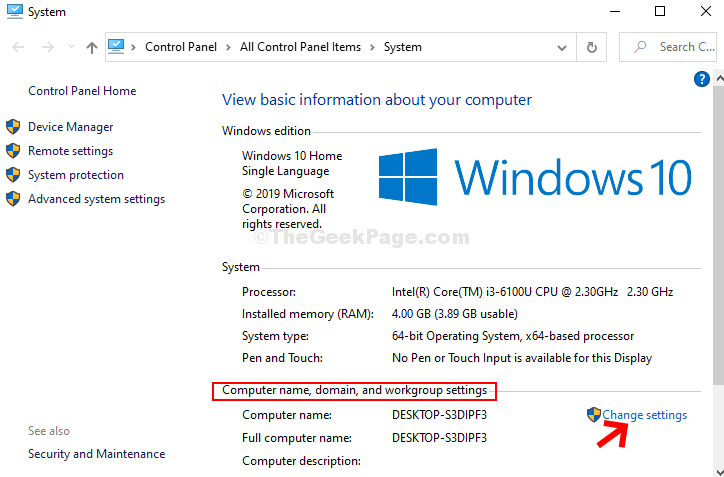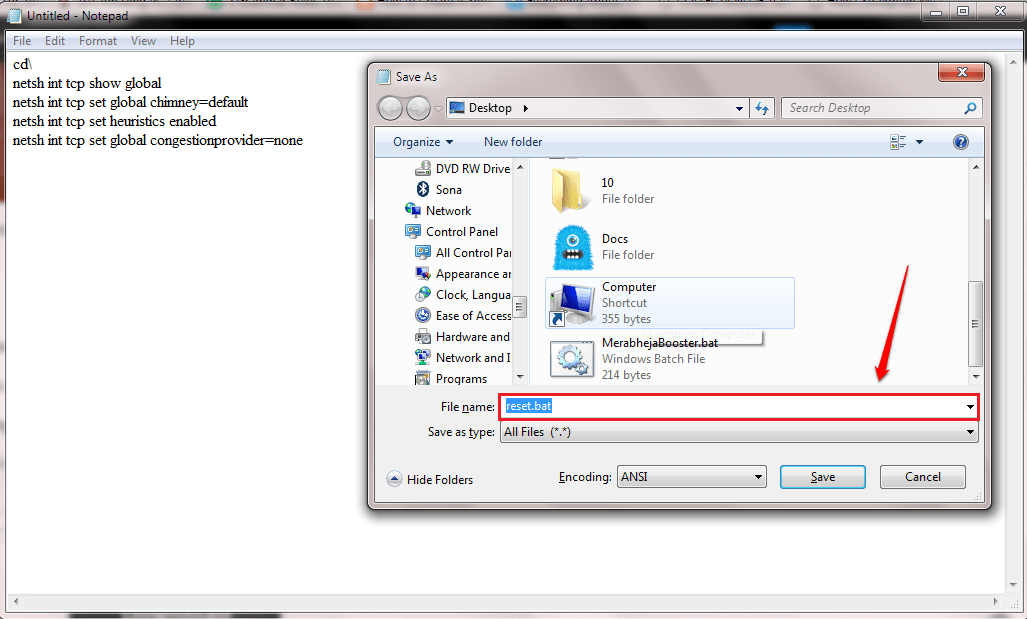„Task Manager“ yra numatytoji „Windows“ programa, leidžianti pažvelgti į sistemos našumą ir aktyvius fono procesus, taip pat leisti įjungti arba išjungti programas ir dar daugiau. Žinoma, kad Užduočių tvarkyklė valdo daugybę skirtingų pagrindinių operacijų, taigi ji automatiškai apriboja standartinius vartotojus (kaip saugumo žingsnį) atlikti konkrečius veiksmus kaip administratoriui. Pavyzdžiui, galite pamatyti tokius pranešimus kaip „Užduočių tvarkytuvę išjungė jūsų administratorius“Arba„Prieiga uždrausta“Bandant atlikti tam tikras užduotis be administratoriaus teisių. Tokiais atvejais galite nustatyti standartinę paskyrą, kad ji galėtų paleisti „Task Manager“ su administratoriaus teisėmis. Pažiūrėkime, kaip.
1 metodas: atidarę užduočių tvarkytuvę iš „Windows“ paieškos juostos
1 žingsnis: Eiti į Pradėti ir tipas Užduočių tvarkyklė viduje konors „Windows“ paieškos juosta.
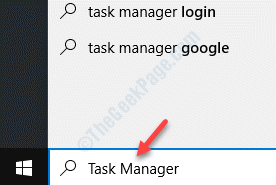
2 žingsnis: Dešiniuoju pelės mygtuku spustelėkite rezultatą (Užduočių tvarkyklė) ir pasirinkite Vykdyti kaip administratorių.
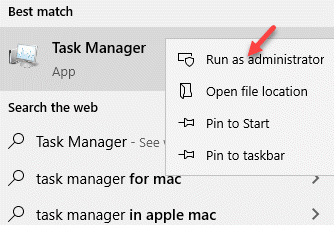
Kai pamatysite UAC (Vartotojo abonemento kontrolė), prašydamas įvesti slaptažodį, spustelėkite Taip atidaryti „Task Manager“ su administratoriaus teisėmis.
2 metodas: atidarę užduočių tvarkyklę administratoriaus režimu naudodami komandų eilutę (administratorius)
1 žingsnis: Paspauskite Win + R klaviatūros klavišus kartu atidaryti Vykdyti komandą.
2 žingsnis: Viduje konors Vykdyti komandą langas, įveskite cmd paieškos laukelyje ir paspauskite „Ctrl“ + „Shift“ + „Enter“ atidaryti Komandinė eilutė pakeltu režimu.

3 žingsnis: Viduje konors Komandinė eilutė (administratorius) langą, įveskite taskmgr ir pataikė Įveskite.
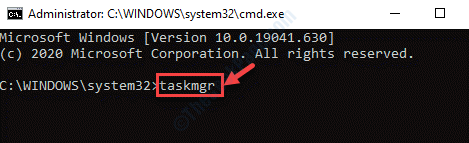
Tai atidarys „Task Manager“ administratoriaus režimu.
3 metodas: sukūrę užduočių tvarkyklės nuorodą darbalaukyje
1 žingsnis: Eik į savo Darbalaukis, dešiniuoju pelės mygtuku spustelėkite jį, pasirinkite Nauja ir tada Trumpesnis kelias.
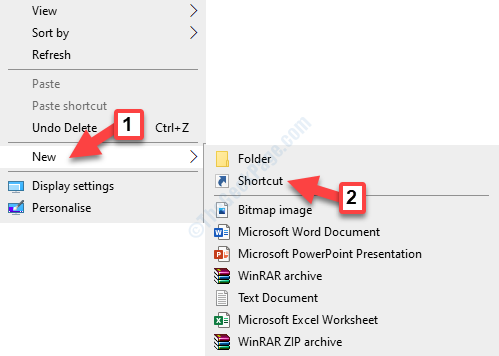
2 žingsnis: Dabar, Sukurti nuorodą langas, po Įveskite elemento vietą skyriuje įveskite žemiau esantį kelią:
C: \ Windows \ System32 \ Taskmgr.exe
Spustelėkite Kitas tęsti.
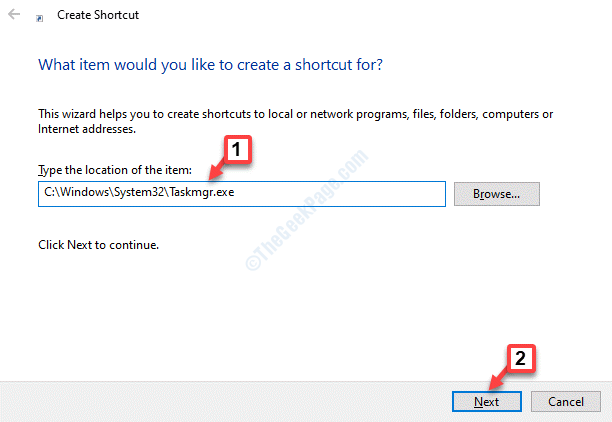
3 žingsnis: Pavadinkite Užduočių tvarkyklė nuorodą, kiek norite, ir paspauskite Baigti mygtuką.
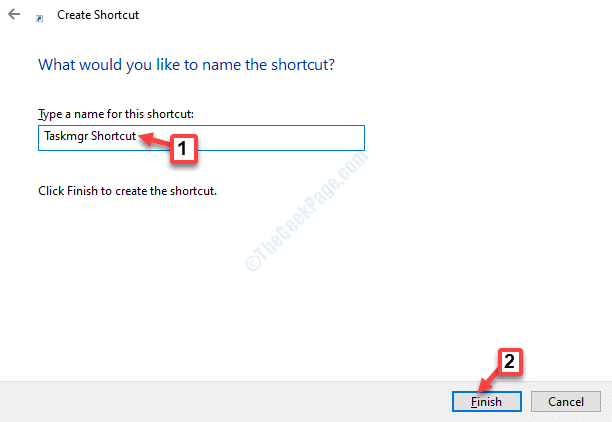
4 žingsnis: Dabar eikite į darbalaukį ir dešiniuoju pelės mygtuku spustelėkite Užduočių tvarkyklė ką tik sukurtą nuorodą.
Pasirinkite Vykdyti kaip administratorių dešiniuoju pelės mygtuku spustelėkite meniu.
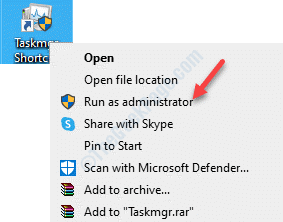
Dabar spustelėkite Taip viduje konors UAC raginimas atidaryti „Task Manager“ su administratoriaus teisėmis.